Top 4 spôsoby pre WhatsApp Chat Backup na iPhone
WhatsApp chaty sú jedným z najdôležitejšíchobsah v našich iPhone. A ak premýšľate o WhatsApp chat zálohy na iPhone, oceňujeme vaše rozhodnutie. Pretože žijeme vo svete, kde sú naše zariadenia náchylné k strate dát z akéhokoľvek dôvodu, vedenie WhatsApp konverzácie uložené predtým je naozaj múdry nápad. Aby sme vás udržali na bezpečnejšej strane, pomôžeme vám a povieme vám to ako zálohovať WhatsApp správy na iPhone, Pokračujte v čítaní a skúmajte rôzne spôsoby.
- Spôsob 1: Zálohovanie iPhone WhatsApp Chat s iCloud Drive
- Spôsob 2: Zálohovanie iPhone WhatsApp Chats s iCloud Auto Backup
- Spôsob 3: Zálohovanie iPhone WhatsApp Chat s iTunes
- Spôsob 4: Voľný spôsob, ako zálohovať iPhone WhatsApp Chaty bez iTunes / iCloud
Spôsob 1: Zálohovanie iPhone WhatsApp Chat s iCloud Drive
Služba iCloud sa všeobecne používa na zachovanie zálohy zariadení Apple. Takže sa dozvieme, ako zálohovať WhatsApp správy na iPhone s iCloud Drive.
- Ak chcete začať, prejdite na domovskú obrazovku na položku Nastavenia.
- Teraz klepnite na svoje meno (Apple ID) v hornej časti a posúvajte sa nadol v ponuke a vyhľadajte "iCloud" a ťuknite naň.
- V ponuke iCloud klepnite na možnosť "iCloud drive".
- Ak je služba vypnutá, klepnutím na prepínač zapnite iCloud.
- Teraz sa pozrite na WhatsApp možnosť a skontrolujte, či iCloud má prístup k WhatsApp a je zapnutý.

A tada, to je to, ako môžete zálohovať chat z vašich WhatsApp správ cez iPhone cez iCloud Drive.
Spôsob 2: Zálohovanie iPhone WhatsApp Chats s iCloud Auto Backup
Druhá metóda v našom zozname je zálohovanie iPhone WhatsApp chaty s iCloud Auto zálohovanie. Postupujte podľa nižšie uvedených krokov.
- Po prvé, načítať WhatsApp z vášho iPhone na domovskej obrazovke.
- Teraz vyberte ikonu „Nastavenia“.
- Vyhľadajte možnosť Chats a ťuknite na ňu.
- Potom kliknite na "Zálohovanie chatu".
- Teraz kliknite na "Automatické zálohovanie" a kliknite na záložnú frekvenciu, kde si môžete zvoliť dĺžku trvania, "Denne", "Týždenne" alebo dokonca "Mesačne".
- Nakoniec, kliknite na prepínač vedľa možnosti „Zahrnúť videá“ a zálohujte aj video správy.

A to je to, ako môžete zálohovať chat WhatsApp z vášho iPhone.
Spôsob 3: Zálohovanie iPhone WhatsApp Chat s iTunes
Stále slávny iTunes prehrávač médií je užitočné vvykonávaním väčšiny dôležitých úloh. Takže, okrem iCloud, využiť iTunes zariadenia pre zálohovanie chatu a konverzáciu vašich WhatsApp v iPhone. Tu je návod:
- Spustite na počítači iTunes (Mac / PC). Medzitým nakreslite pripojenie zariadenia a systému pomocou kábla USB.
- Akonáhle sa otvorí iTunes, kliknite na zariadenie v hornej časti a vyhľadajte možnosť „Summary“.
- Na pravej strane obrazovky klepnite na "Zálohovanie iPhone". Trpezlivo čakať nejaký čas a vaše WhatsApp a ďalšie údaje sa začnú zálohovať cez iTunes.
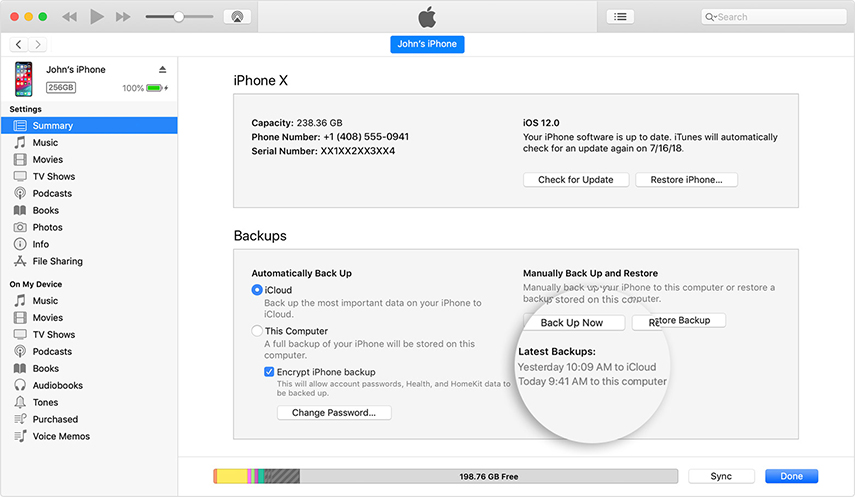
Spôsob 4: Voľný spôsob, ako zálohovať iPhone WhatsApp Chaty bez iTunes / iCloud
Všetci milujeme menej a stále viac? Aby sme to uspokojili, Tenorshare iCareFone-WhatsApp zálohovanie a obnovenie nástroj je perfektný softvér, ktorý môžete mať, keď to budepríde na zálohovanie WhatsApp. Flaled s najlepšou technológiou, iCareFone poskytuje zachovať voľné zálohovanie WhatsApp chat, fotografie, dokumenty a obnoviť ich v nešťastných časoch-v herculean rýchlosti. Vďaka kompatibilite so systémami Windows aj Mac funguje iCareFone výborne na oboch zariadeniach. Na rozdiel od iTunes môžete selektívne obnoviť a zachovať zálohu požadovaného súboru alebo priečinka. To tu nekončí, rysy zvýrazňujú jeho ďalšie body.
Kľúčové vlastnosti:
- Užitočné pri riešení spoločných problémov vyskytujúcich sa vo vašom iDevice.
- Užívateľsky príjemné rozhranie zaisťujúce plynulejšie operácie.
- Spravuje odstránenie duplicitných súborov pri prenose súborov.
- Pri jednom kliknutí môžete importovať súbory údajov alebo mediálne súbory, ako sú fotografie, hudobné videá atď.
Teraz, keď ste cez základy Tenorshare, dajte nám teraz pochopiť, ako zálohovať WhatsApp správy na iPhone, využiť nasledujúce kroky.
Krok 1 Nainštalujte softvér iCareFone
Ak chcete začať, prepojte svoj iPhone s PC aspustite softvér iCareFone. Umožnite programu načítať a poskytnúť riadne povolenie na "Dôverovať tomuto počítaču", po ktorom bude potrebné odblokovať zariadenie. Potom kliknite na kartu Zálohovanie a obnovenie.
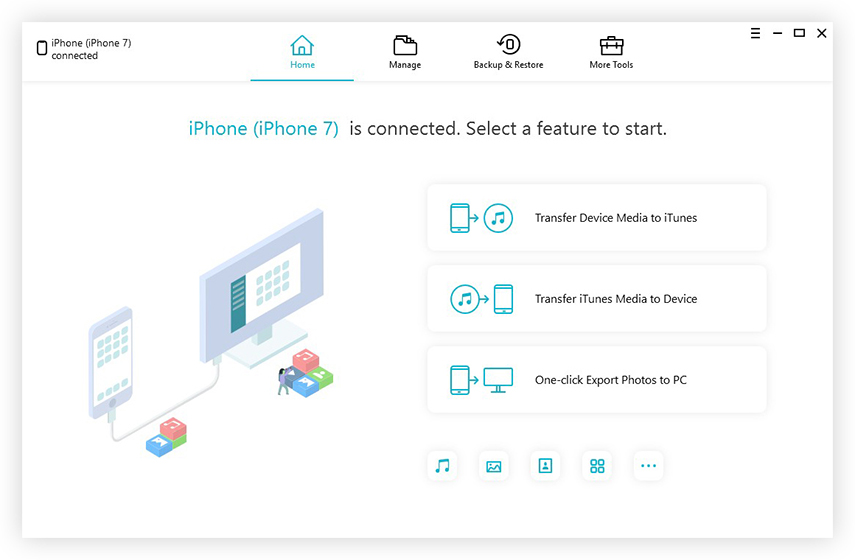
Krok 2 Vyberte WhatsApp a iné typy súborov
Ďalšia stránka Zálohovanie a obnovenie sa načíta sdostupné dátové priečinky. Uistite sa, že klepnete na "WhatsApp" a ďalšie súbory (ak je to potrebné). Potom, čo ste sa s výberom súborov, pokračovať s "Záloha" možnosť viditeľne objaví na spodnej strane programu.
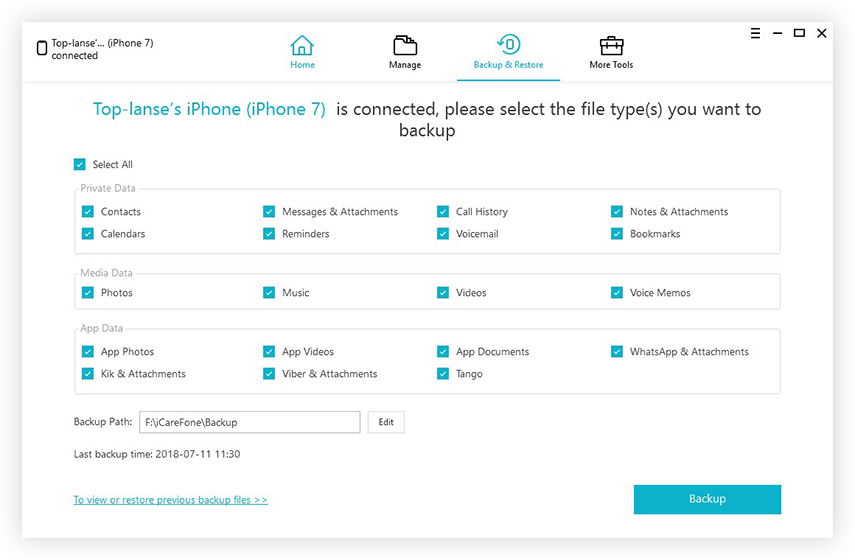
Krok 3 Proces Zálohovanie súborov
Za pár minút bude zálohovanie dokončené a na obrazovke sa zobrazí správa „Zálohovanie dokončené“.
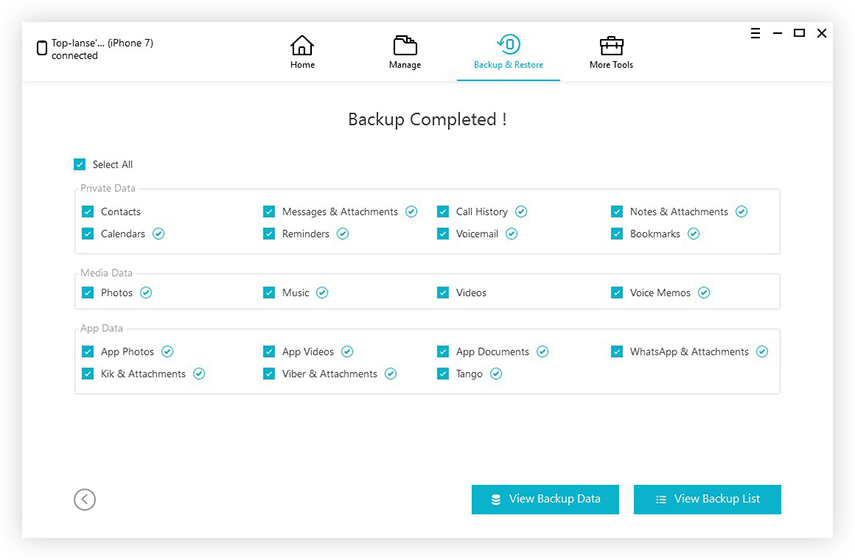
To bolo, ako môžete zálohovať WhatsApp chat / správy na vašom iPhone. Ak chcete vedieť informácie o extraktore WhatsApp, kliknite sem.
záver
Sme na konci témy a poskytli smes niektorými spôsobmi zálohovanie a obnovenie histórie WhatsApp chat na iPhone. Ak chcete zhrnúť, sme zistili, že žiadna metóda môže poraziť Tenorshare iCareFone, pokiaľ ide o zálohovanie WhatsApp chat na iPhone, pretože je profesionálny nástroj a umožňuje používateľom selektívne zálohovanie a obnovenie ich WhatsApp, na rozdiel od iných metód. Tento nástroj môže ľahko používať aj netechnická osoba. Takže, bez plytvania viac času, uchopiť program a dostať svoje chaty uložené.









